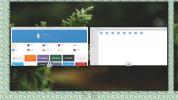Come modificare i collegamenti alle app nel menu dell'app Ubuntu
Hai mai desiderato modificare le scorciatoie delle app su Ubuntu? Non capisci come si fa? Possiamo aiutare! Segui questa guida mentre ti mostriamo come modificare le scorciatoie delle app nel menu dell'app Ubuntu.
Nota: l'editor di menu Alacarte funziona su tutti i gusti Ubuntu, non solo la versione principale di Ubuntu. Funzionerà anche su tutti i sistemi operativi Linux basati su Ubuntu e anche su altri sistemi operativi Linux. Per ulteriori informazioni su Alacarte, clicca qui.
Installazione di Alacarte
L'editor di menu Alacarte deve essere installato sul tuo PC Ubuntu. Per installare il programma Alacarte, aprire una finestra del terminale premendo Ctrl + Maiusc + T o Ctrl + Alt + T sulla tastiera. Quindi, utilizzare il adatto comando sotto per installare il programma.
sudo apt installa alacarte
Non vuoi usare la riga di comando in Ubuntu? Ecco come installare l'applicazione Alacarte con la GUI, suddivisa in un processo passo-passo di facile comprensione.
Passo 1: Apri Ubuntu Software Center cercandolo nel menu dell'app sul tuo PC Ubuntu.
Passo 2: Consentire il caricamento di Ubuntu Software Center. Al termine del caricamento, cercare la casella di ricerca e fare clic su di essa con il mouse per accedere alla funzione di ricerca del Software Center.
Passaggio 3: Digita "Alacarte" nella casella di ricerca. Quindi, premere il tasto accedere chiave. urgente accedere ti consentirà di eseguire una ricerca nelle fonti software di Ubuntu per il programma di editor di menu Alacarte.
Step 4: Cerca tra i risultati della ricerca l'applicazione "Alacarte", quindi fai clic su di essa con il mouse. Facendo clic su "Alacarte" nei risultati della ricerca, andrai alla pagina di installazione dell'app in Ubuntu Software Center.
Passaggio 5: Cerca il pulsante "Installa" e fai clic con il mouse per avviare l'installazione dell'applicazione di editor di menu Alacarte sul tuo PC Ubuntu.
Passaggio 6: Dopo aver fatto clic sul pulsante "Installa" in Ubuntu Software Center, verrà visualizzata una finestra di richiesta password visualizzata sullo schermo. Immettere la password dell'utente corrente nel prompt e premere accedere sulla tastiera per inviarlo.
Dopo aver inserito la password nel prompt, Ubuntu Software Center inizierà l'installazione dell'applicazione Alacarte sul PC Ubuntu Linux. Siediti e sii paziente, poiché l'installazione del completo potrebbe richiedere alcuni secondi.
Al termine dell'installazione di Alacarte, cerca il pulsante "Avvia" in Ubuntu Software Center per avviare immediatamente il programma!
Modifica le scorciatoie dell'app nel menu dell'app Ubuntu
Per modificare i collegamenti alle app nel menu dell'app Ubuntu, apri Alacarte sul desktop Ubuntu. Per fare ciò, premere Vincere sulla tastiera, cerca "Alacarte" nel menu e fai clic su di esso per avviare. Quindi, seguire le istruzioni dettagliate di seguito.
Nota: se non riesci a trovare Alacarte nel menu dell'app, premi Alt + F2 per aprire il programma di avvio rapido. Quindi, digita il alacarte comando e premere il tasto accedere chiave per avviare il programma.
Passo 1: All'interno di Alacarte, vedrai l'intero menu dell'applicazione Ubuntu separato in singole categorie. Ci sono molte diverse categorie disponibili. Cerca tra le categorie e fai clic su quella con il collegamento dell'app che desideri modificare su Ubuntu.
Passo 2: Dopo aver fatto clic sul collegamento dell'applicazione in Alacarte, trova il pulsante "Proprietà" e selezionalo. Facendo clic su "Proprietà" si aprirà una finestra "Proprietà di avvio".
Passaggio 3: All'interno della finestra "Proprietà Launcher", apportare le modifiche. Per cambiare il nome di un programma sul tuo PC Ubuntu, trova "Nome" e modifica il nome nella casella di testo. Oppure, modifica il comando facendo clic sulla casella "Comando". Cambia l'icona del programma facendo clic sull'icona esistente a sinistra.

Step 4: Fare clic sul pulsante "OK" al termine della modifica del collegamento dell'applicazione in Alacarte. Ubuntu dovrebbe aggiornare automaticamente le modifiche apportate.
Eliminazione dei collegamenti alle app
Potresti voler eliminare definitivamente un'applicazione dal menu dell'app di Ubuntu in modo che non venga più visualizzata. Ecco come farlo.
Passo 1: Cerca tra le categorie a sinistra e seleziona quella con il collegamento all'app che desideri eliminare dal menu dell'app Ubuntu.
Passo 2: Seleziona il collegamento dell'applicazione in Alacarte con il mouse.
Passaggio 3: Trova il pulsante "Elimina" sul lato destro e fai clic con il mouse per rimuovere il collegamento dal menu dell'app Ubuntu e dal file system del tuo PC Ubuntu stesso.

Ripeti questo processo per eliminare tutte le scorciatoie dell'app dal menu dell'app Ubuntu, se necessario.
Crea nuove scorciatoie
Vuoi creare una nuova scorciatoia per l'app nel menu dell'app Ubuntu? Fare quanto segue.
Passo 1: Fai clic sulle categorie a sinistra con il mouse.
Passo 2: Trova il pulsante "Nuovo elemento" e fai clic su di esso con il mouse.

Passaggio 3: Utilizzare il menu di avvio per creare un nuovo collegamento.
Fare clic su "OK" al termine per salvare il nuovo collegamento.
Ricerca
Messaggi Recenti
Come correggere il bug Riprendi NVIDIA su Loki OS elementare
Il sistema operativo elementare Loki è una distribuzione Linux davv...
I 5 migliori dock da utilizzare su Linux
Sei un fan di come gli utenti Mac OS passano da un'applicazione all...
Come creare snapshot con BtrFS su Linux
Desideri creare istantanee di dati sul tuo PC Linux nel caso in cui...